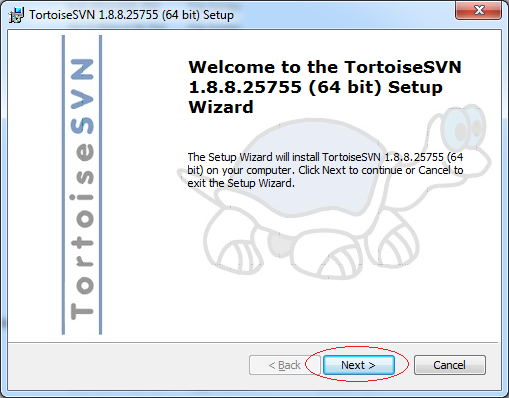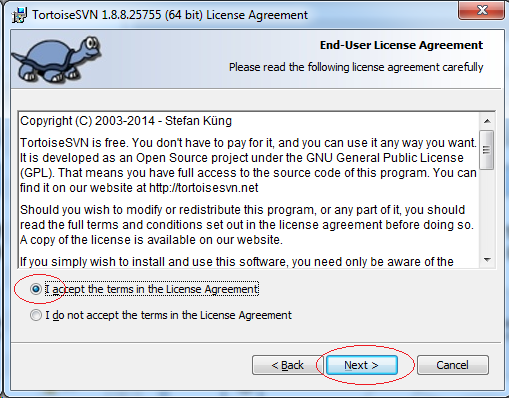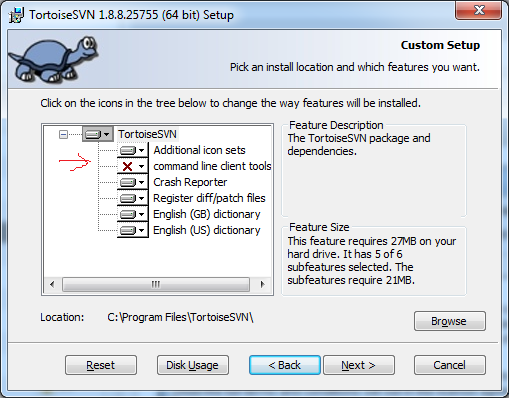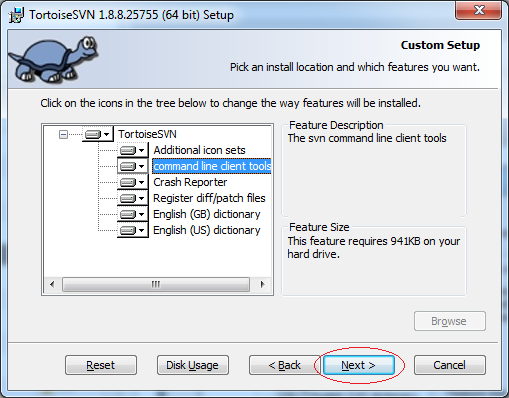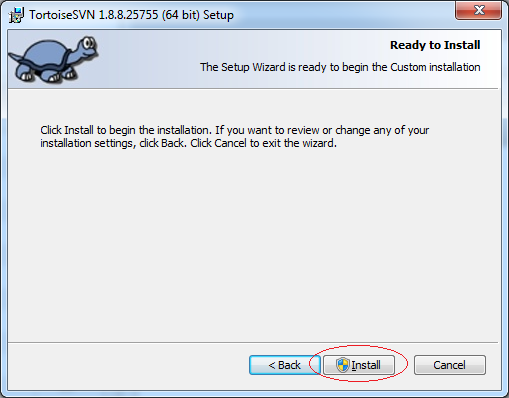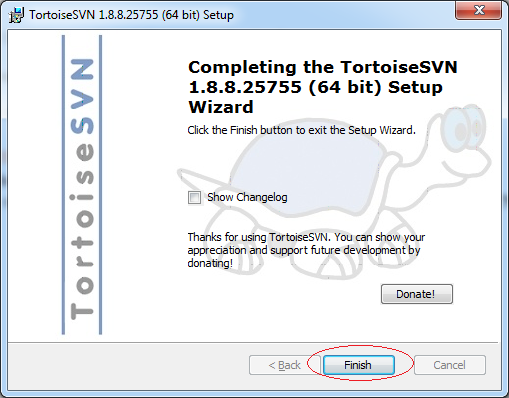Installer et utiliser Tortoise SVN
1. Qu'est ce que Tortoise SVN?
Tortoise SVN est un programme SVN Client. Il est installé dans l'ordinateur des membres de l'équipe, il aide facilement à partager des données sur SVN Server et à récupérer des données de SVN Server.
C'est un modèle de travail entre Tortoise SVN et SVN Repository:
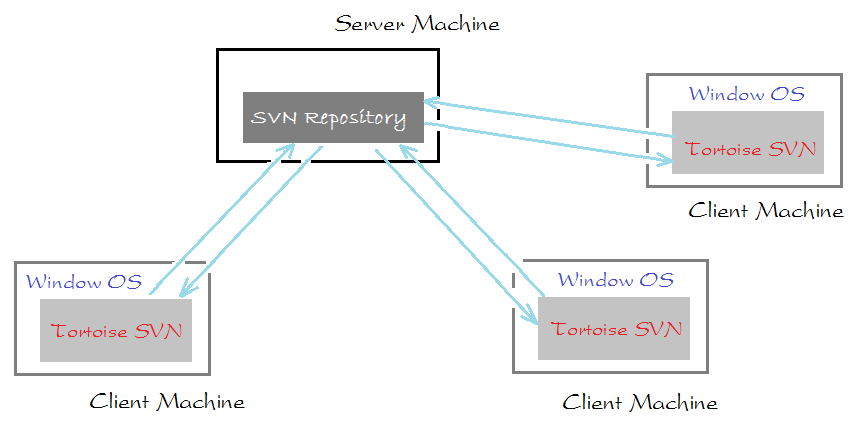
2. Les installations exigées
Pour posséder SVN Repository vous devez installer SVN Server. Par exemple: Visual SVN sur certains ordinateurs, il sera un SVN Server. Vous pouvez voir des instructions de l'installation et de la configuration Visual SVN à:
Dans le cas où vous n'avez pas SVN Server. Vous pouvez vous inscrire une compte XP-DEV pour tenir un SVN Repository gratuitement avec une capacité de 1.5G. Celà suffit pour que l'équipe travaille. Voir les instructions de l'inscription et de l'utilisation de XP-DEV à:
- Use SVN Repository for free XP-Dev
3. Download Tortoise SVN
Remarque: Lors que des dernières versions de Tortoise sont installées sur des anciens système d'opération (Win XP,..) l'erreur de désinstallation se produit, vous devez installer la version "Windows Installer" récente, ou installer la version Tortoise SVN plus ancienne.
Télécharger la dernière version de Windows Installer à:
(Voir le guide de l'annexe pour télécharger / installer à la fin du document).Ou à la recherche d'une ancienne version de Tortoise SVN à:
(Voir plus en annexe)
Download the latest Tortoise SVN
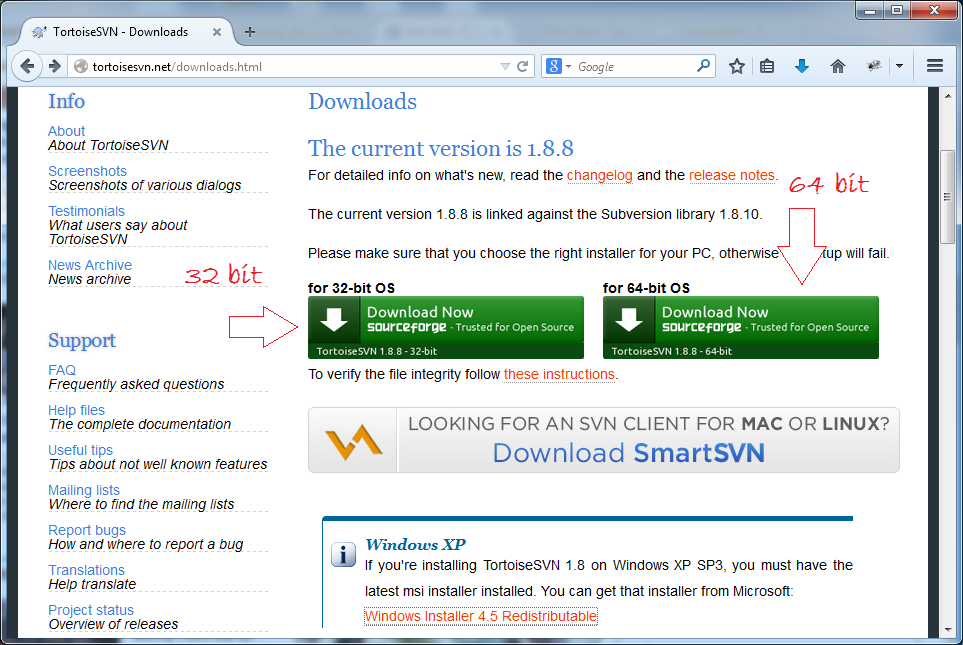
Dépendant de votre système d'opération est 64 ou 32 bit pour télécharger de manière appropriée.
5. Commencer avec Tortoise SVN
Importer des données sur Repository
Tout d'abord, nous avons besoin d'un membre de l'équipe pour partager les données initiales au SVN Repository. S'il n'y a pas de données, cette étape peut être ignorée.
Supposant que j' import (importer) des fichiers des données dans le dossier Documents à SVN Repository:
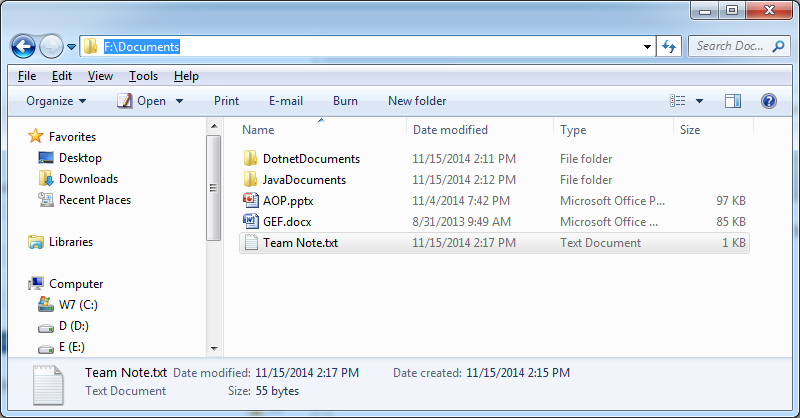
Sur Visual SVN vous devez créer un Repository nommé WorkingDatas.
See more:
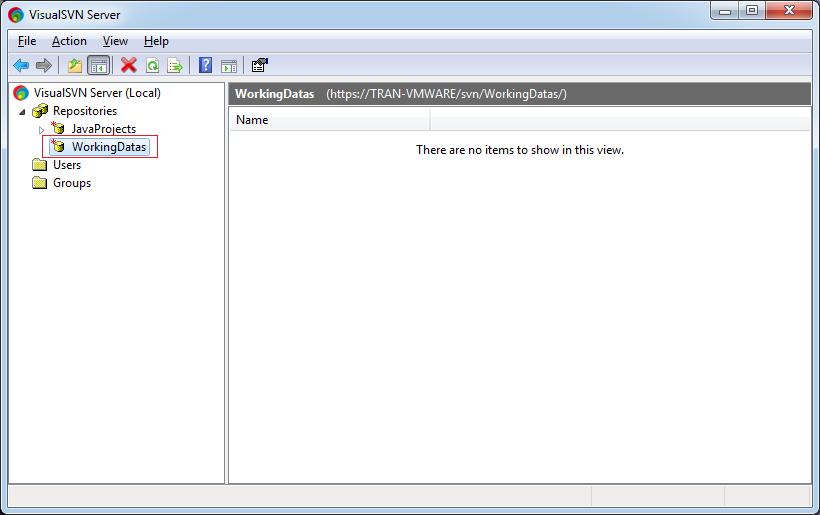
Copy URL:
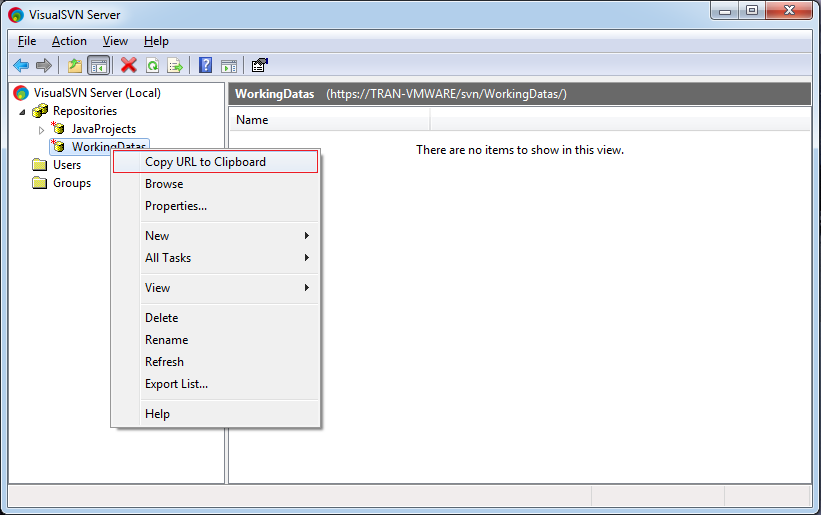
Copiez l'URL, il peut contenir le nom du SVN server.
- https://TRAN-VMWARE/svn/WorkingDatas/
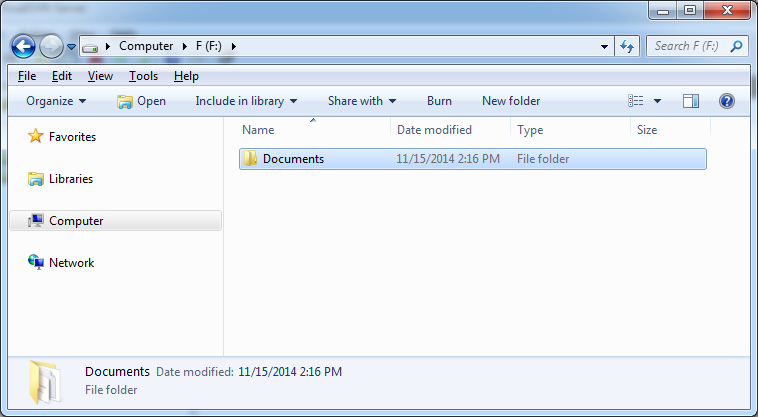
Cliquez sur le bouton droit du dossier Documents, sélectionnez:
- TortoiseSVN/Import...
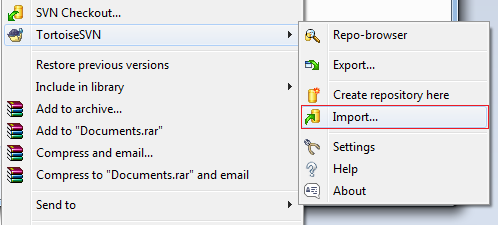
Saisissez URL au SVN Repository.
- https://TRAN-VMWARE/svn/WorkingDatas/
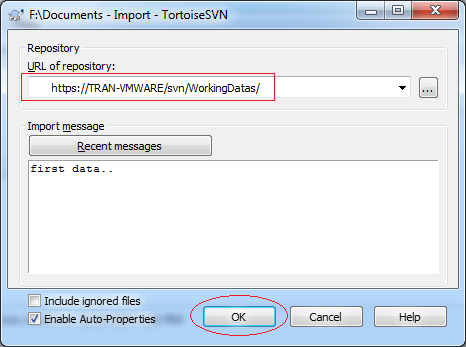
Les données ont été import (importées) au SVN Repository.
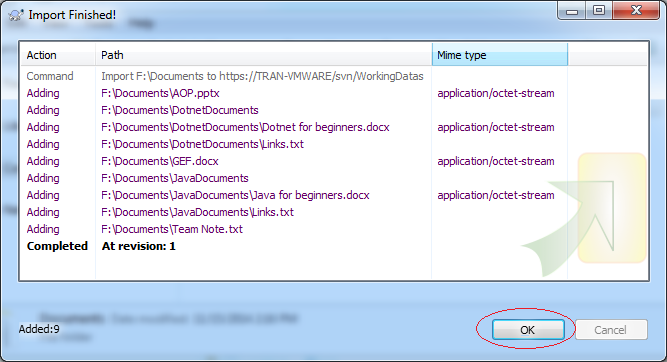
Voir sur Visual SVN:
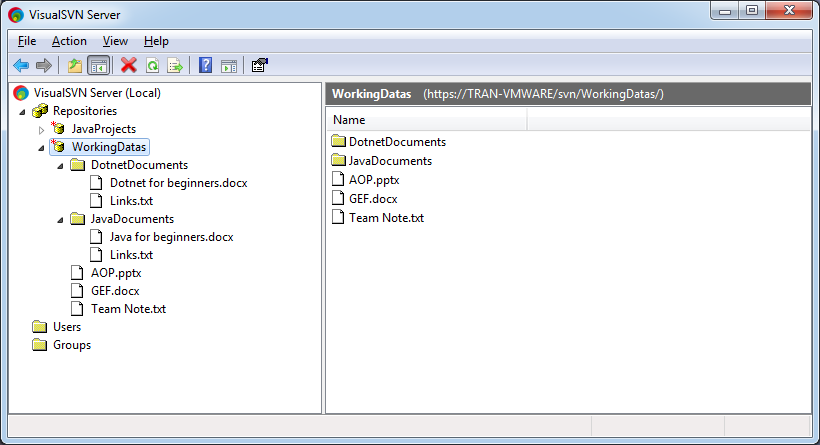
Checkout
Tous les membres de l'équipe checkout les données du SVN Repository sur leurs propres ordinateurs. La personne qui a import les données initiales dans le SVN Repository n'est pas une exception.
Sur les ordinateurs des membres, créez un nouveau dossier vide et checkout les données du SVN Repository. Ce dossier sera un dossier de travail de chaque membre sur son propre ordinateur.
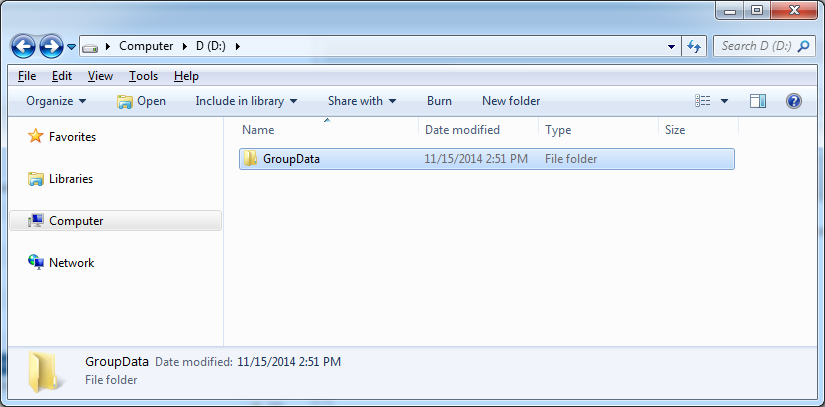
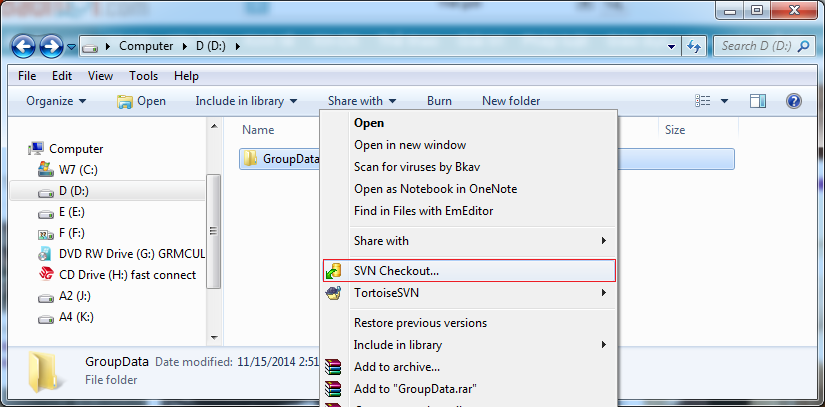
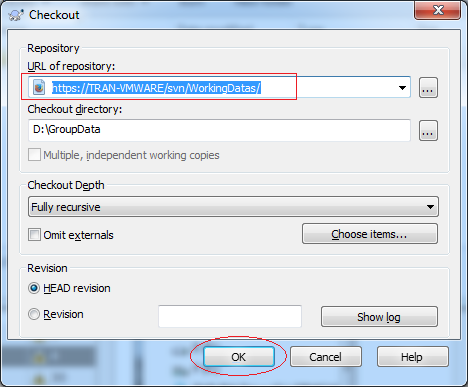
Les données sont vérifiées.
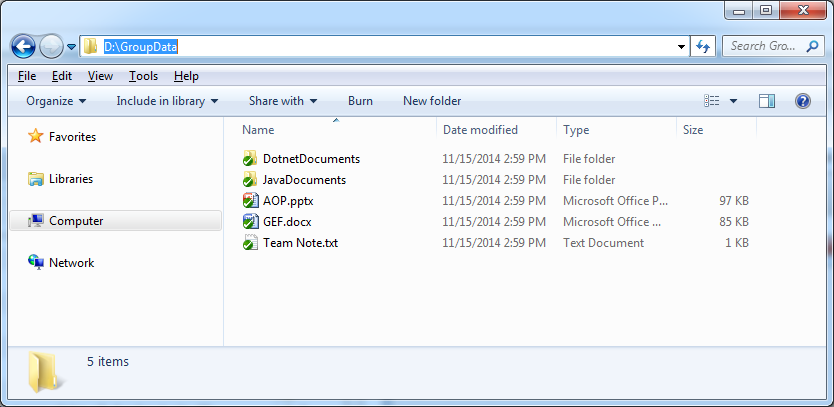
Commettre et Mettre à jour
Checkout consiste à extraire l'ensemble des données de l'un ou plusieurs projets partagés dans Repository à l'ordinateur local (lorsque l'ordinateur local n'a pas ce projet). Ensuite, les données sont modifiées dans l'ordinateur local. Utilisez la fonction Commit pour amener les données modifiées dans Repository. Et utilisez la fonction Update mettre à jour les données modifiées.
Maintenant nous allons changer (ou ajouter) des fichiers sur le dossier. Et utilisez la fonction Commit.
Par exemple, lors que je change le fichier TeamNote.txt et le sauvegarde, l'icône SVN du ce fichier change, notifiant que le fichier a été changé.
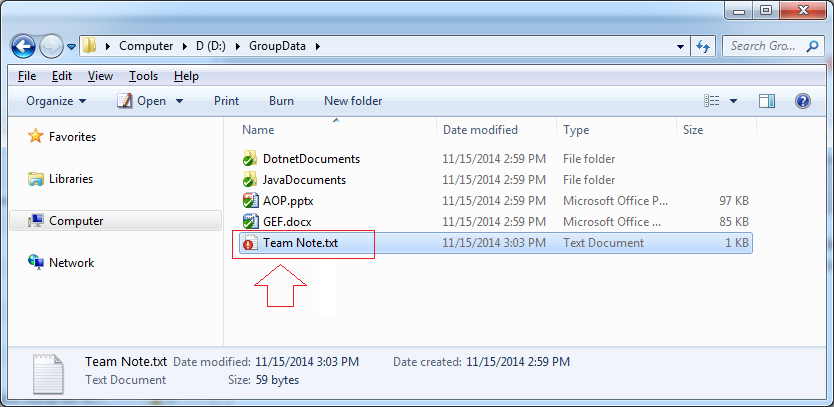
Ensuite, je crée un nouveau fichier TeamTodo.txt. Le symbole du nouveau fichier contient un point d'interrogation (?), avisant que ce fichier est nouveau et n'a pas été géré par SVN.
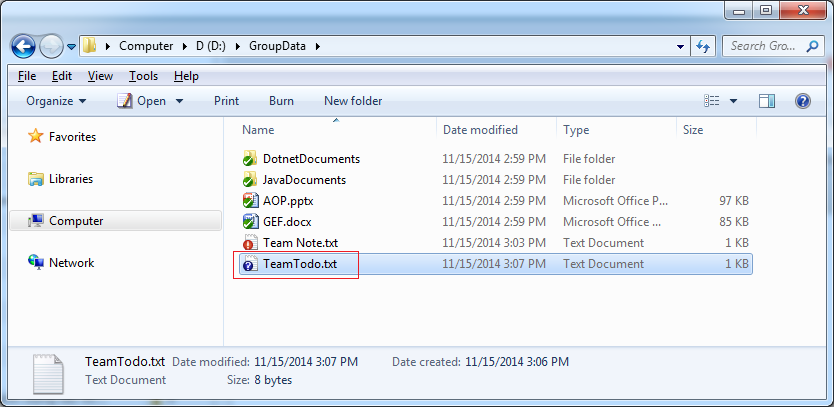
Le dossier SVN qui contient un fihcier dont les données sont éditées, par conséquent, son icône change aussi.
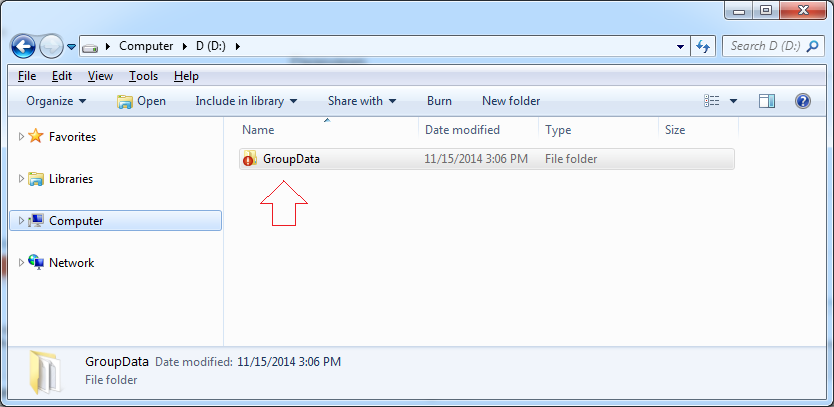
Pour Commit des données sur SVN Repository, cliquez sur le bouton droit du fichier ou du dossier ayant besoin de Commit, sélectionnez SVN Commit...
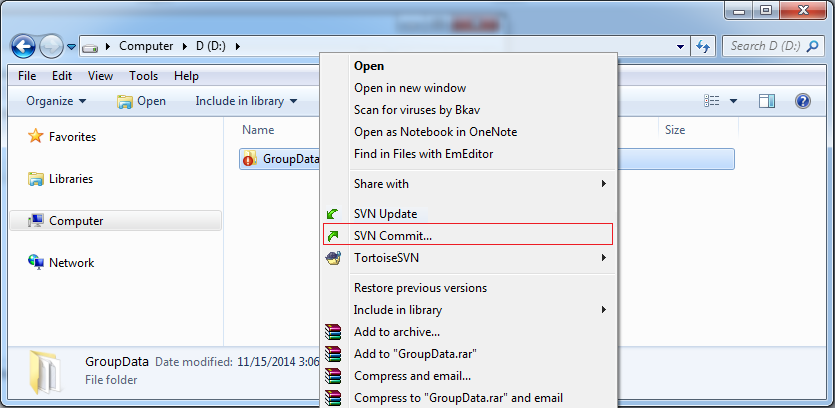
Sélectionnez les fichiers que vous voulez commit sur la liste.
- Par défaut Tortoise SVN vérifie automatiquement sur des fichierss modifiés.
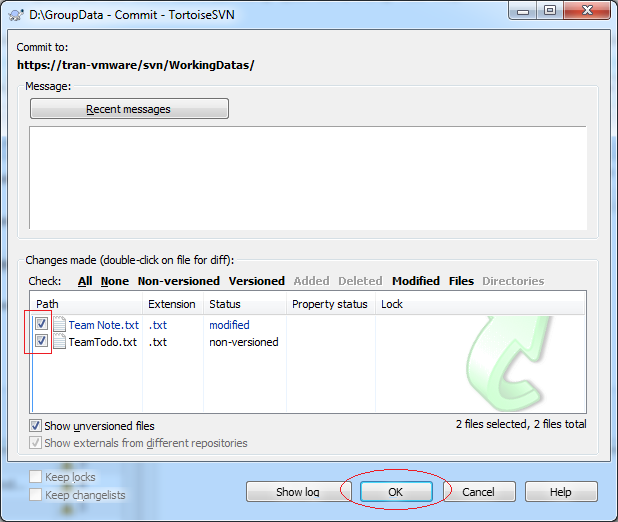
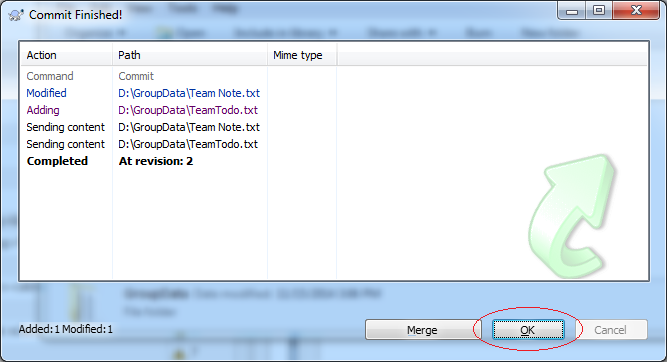
Update:
D'autres membres de l'équipe peuvent Update (mettre à jour) les dernières données du SVN Repository.
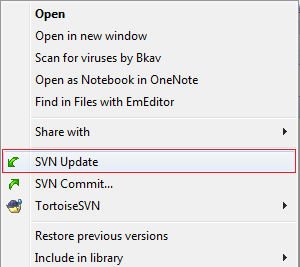
6. Les autres fonctions de Tortoise SVN
Dans Tortoise SVN, 2 fonctions les plus populaires sont Commit et Update. En outre, il existe de nombreuses autres fonctions.
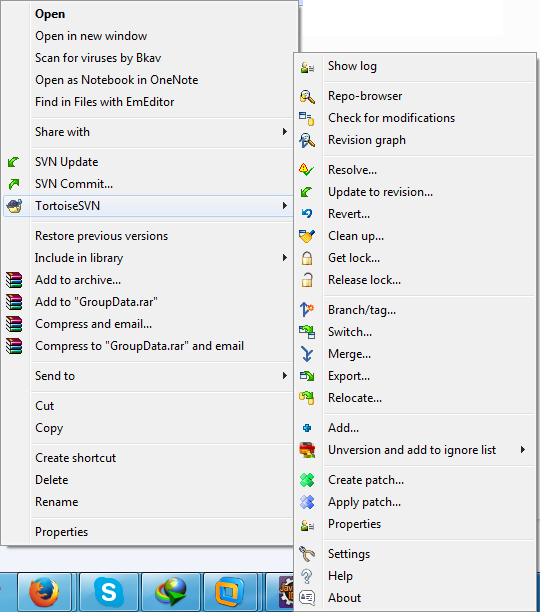
Add to Ignore list
Dans le cas où vous avez un dossier ou des fichiers que vous souhaitez SVN ignorer, n'apportez pas le SVN Repository. Vous pouvez utiliser la fonction:
- Add to Ignore list
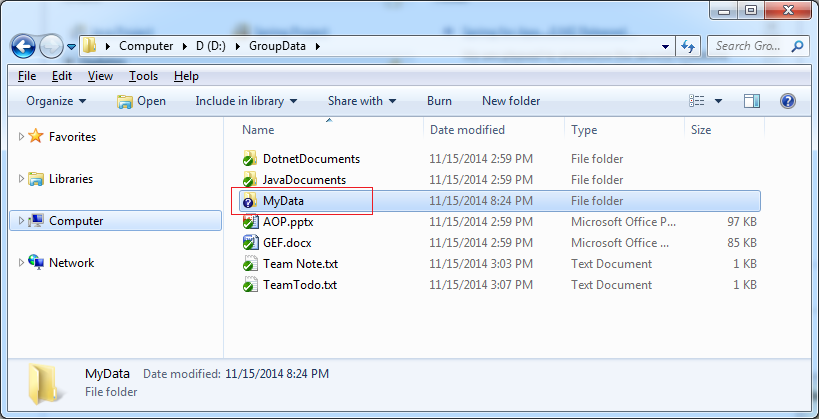
Cliquez sur le bouton droit du fichier ou du dossier que vous voulez SVN ignorer. Sélectionnez:
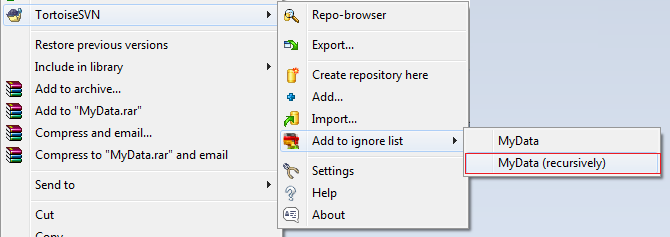
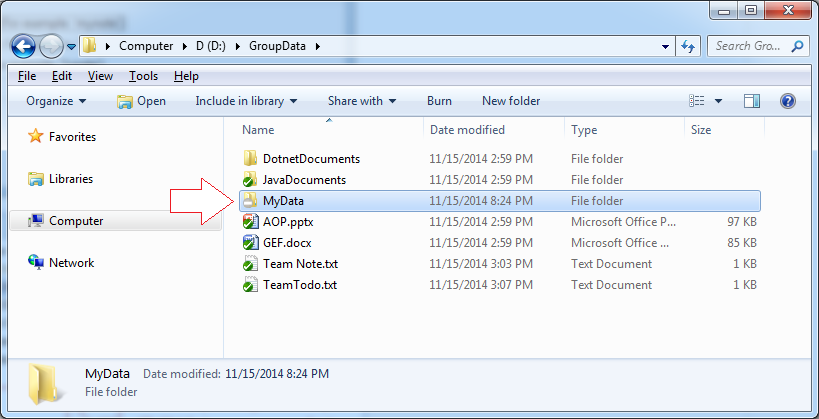
Ensuite Commit le répertoire principal:
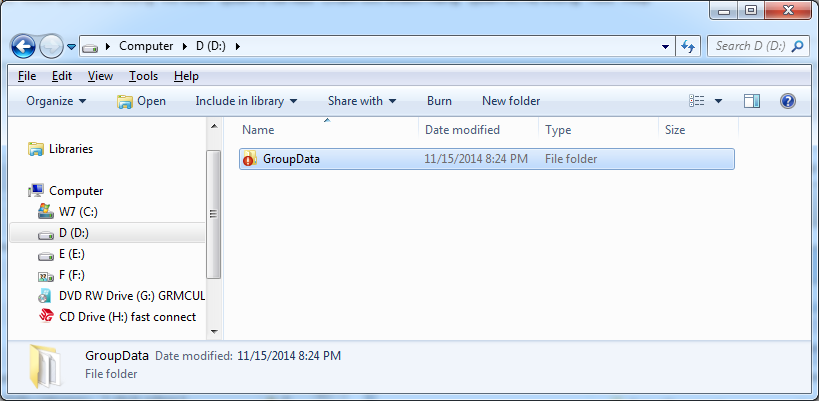
Parfois, vous obtenez le message d'erreur "Out of date", dans ce cas, vous devez Update avant Commit.
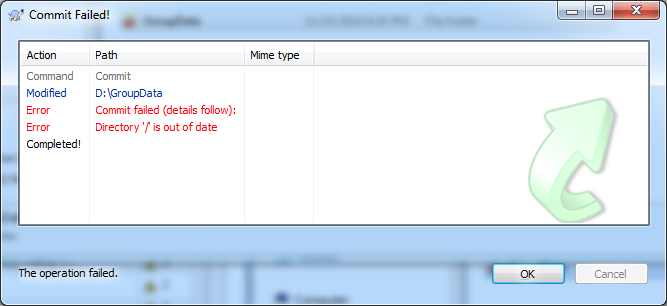
Tortoise SVN vous suggère d'utiliser Update d'abord.
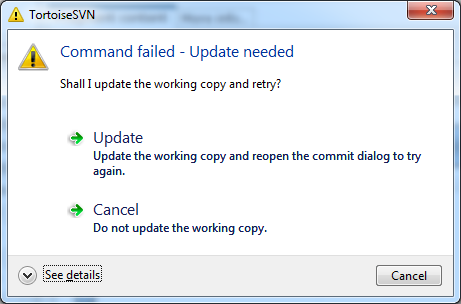
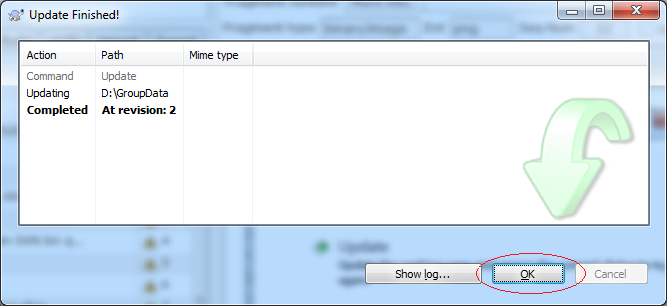
Ensuite, vous pouvez continuer à Commit.

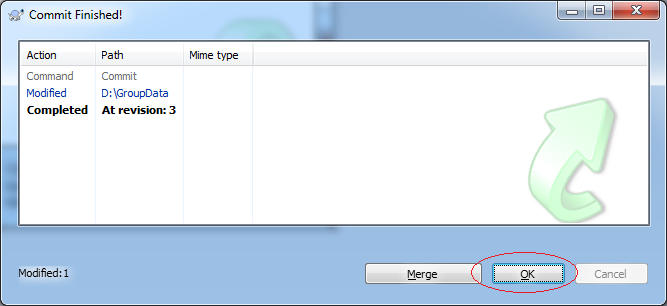
Revert
La fonction Revert est utilisé à renvoyer les données initiales. Par exemple, lorsque vous modifiez les données de certains fichiers, revert aide à renvoyer le fichier à son état initial.
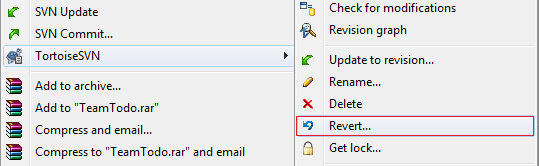
Get Lock & Release Lock
Vous modifiez certains fichiers en local. Au cours de la modification, si vous ne souhaitez pas que quelqu'un dans le groupe Commit les données de ces fichiers dans Repository, vous pouvez utiliser la fonction "Get Lock" pour le verrouiller. Après que la modification terminée, vous pouvez Commit et utiliser la fonction Release Lock pour ouvrir le fichier.
Get Lock:
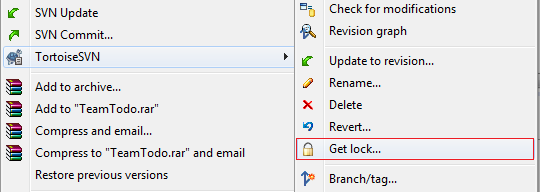
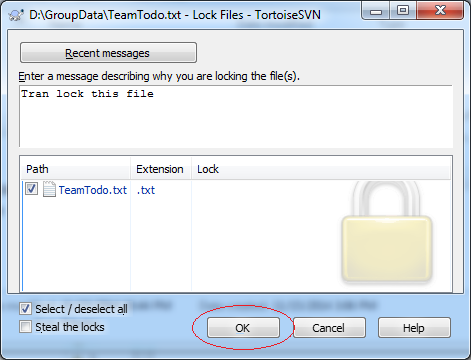
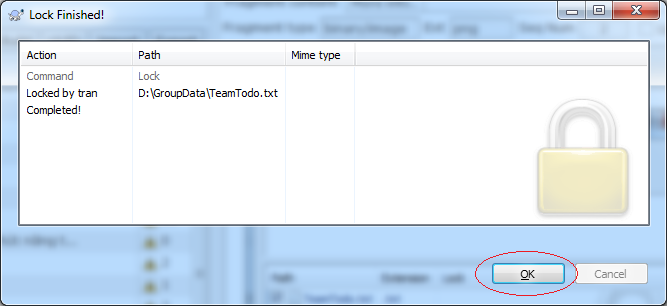
Release Lock:
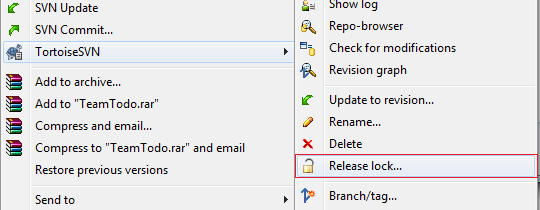
7. Annexe: Télécharger Windows Installer
Si vous utilisez Win XP, pour installer des versions récentes Tortoise SVN vous devez installer la dernière version Windows Installer au premier lieu.
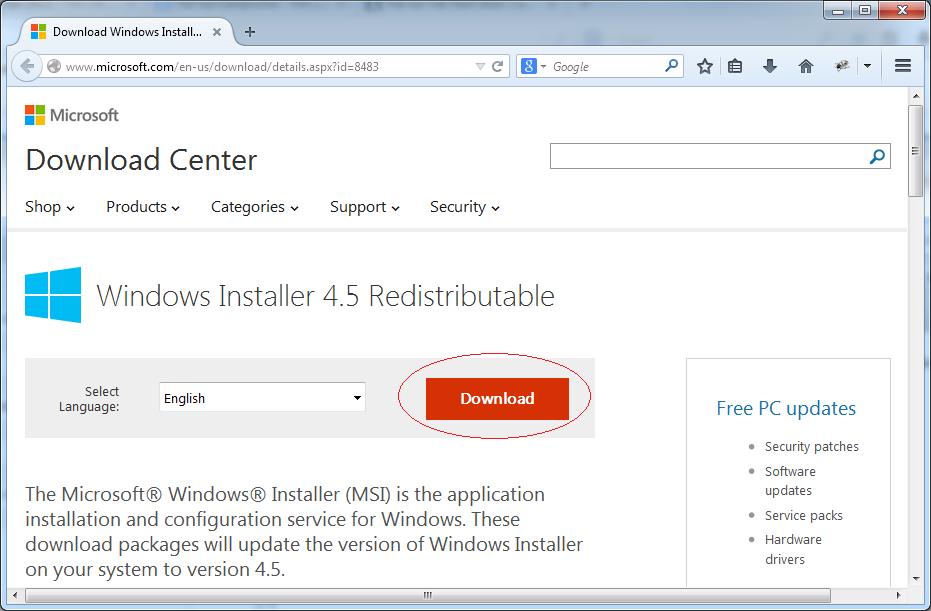
Le "installateur" correspond à une Window différente. Vous pouvez rechercher et télécharger des informations précises.
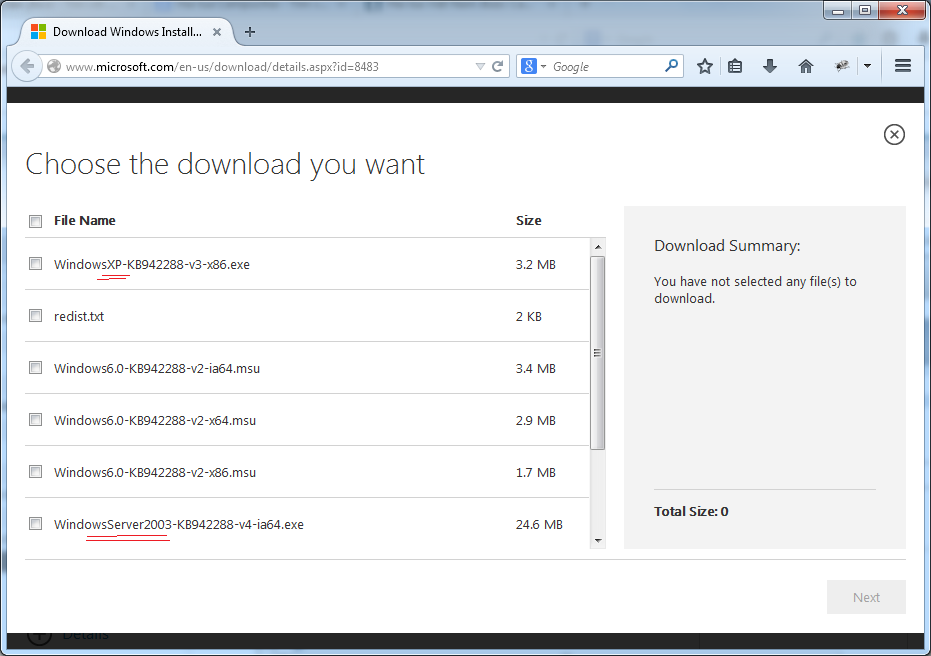
8. Annexe: Télécharger l'ancienne version de Tortoise SVN
Dans certains cas, vous installez Tortoise SVN dans Windows XP et échouez. Vous pouvez installer la dernière version de Windows Installer (Suivez les instructions de l'annexe ci-dessus) ou recherchez une version antérieure de Tortoise SVN à l'adresse suivante:
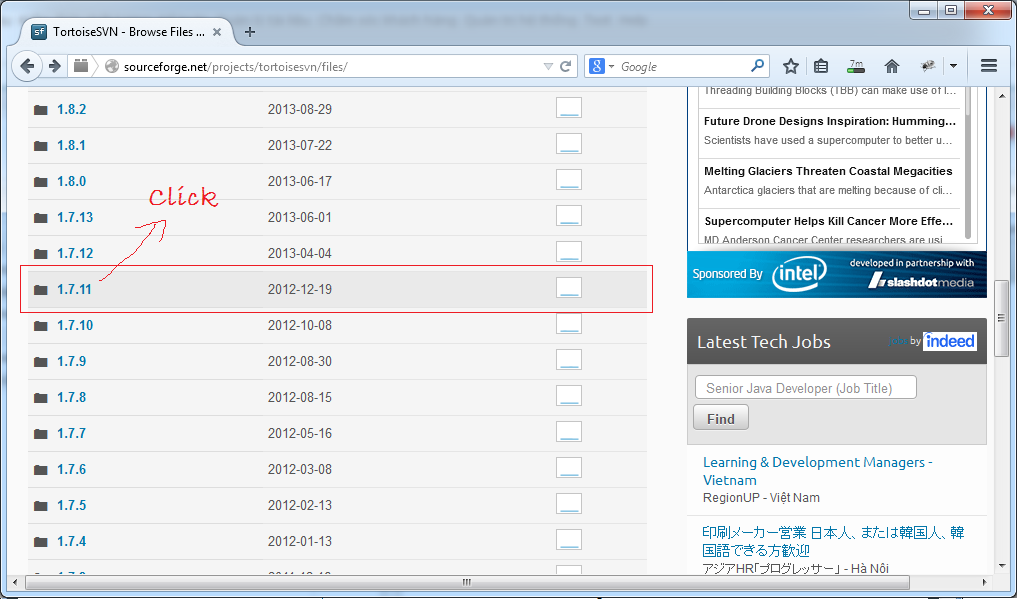
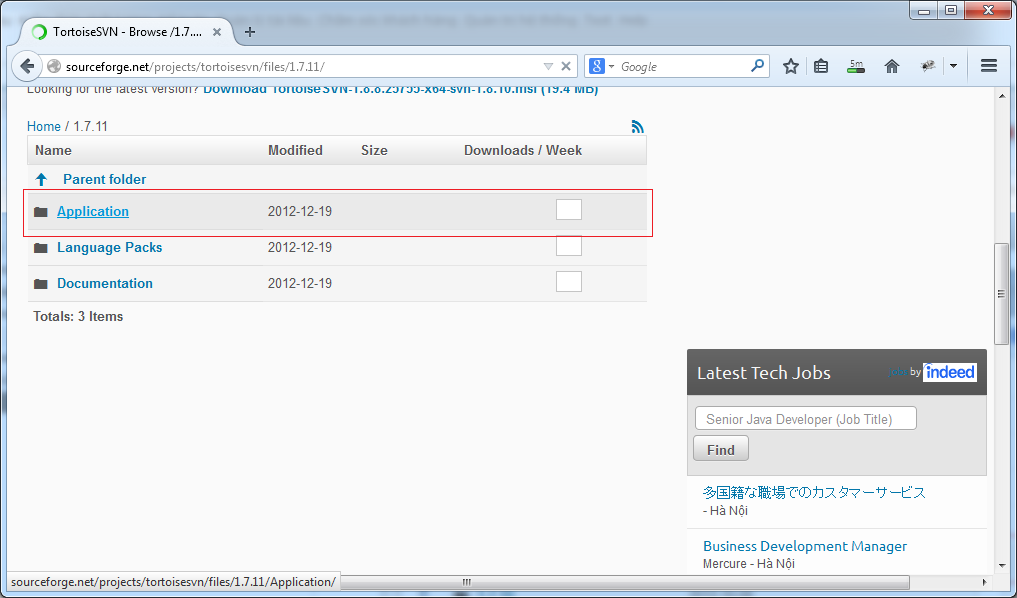
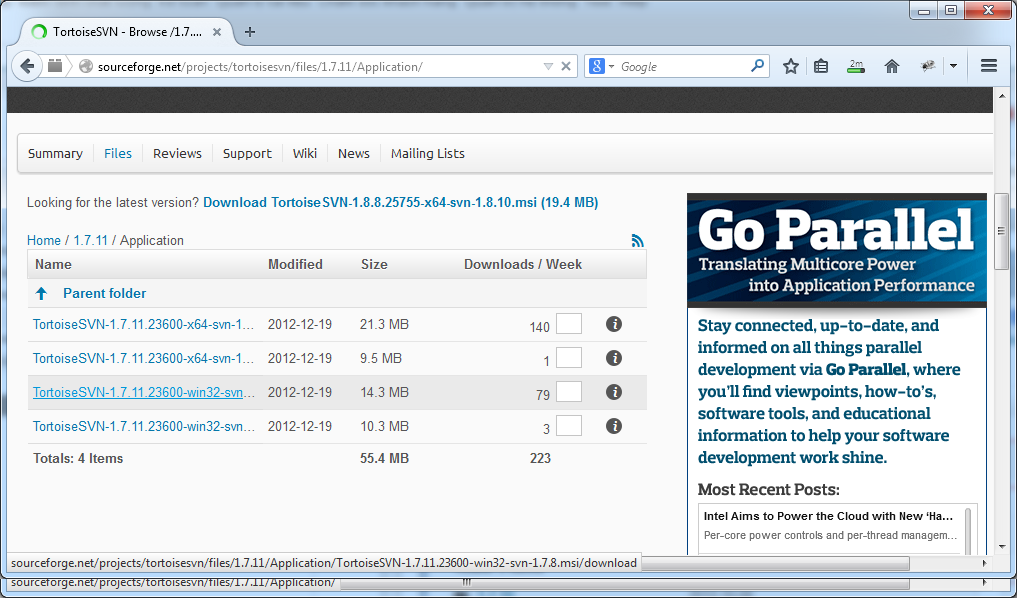
Pour XP Service Pack 2: Installer la version
- TortoiseSVN-1.6.12
Software and utility applications
- Installer Atom Runner
- Installer OpenSSH Server sur Windows
- Installer de Microsoft Visual C++ Build Tools
- Installer et utiliser Tortoise SVN
- Installer PuTTY sur Windows
- Installer et utiliser Paint.net
- Créer et modifier des animations avec GifCam
- Installer cURL sur Windows
- Installer cURL sur Ubuntu
- Installer Pinta sur Ubuntu - Mspaint pour Ubuntu
- Introduction à Google Drive
- Installer Atom Editor
- Lightshot - Outil de capture d'écran pour Mac et Windows
Show More
Tutoriels Subversion (SVN)
- Installer et gérer Visual SVN Server
- Programmation C# pour l'équipe utilisant Visual Studio et SVN
- Installer et utiliser Tortoise SVN
- Programmation Java pour l'équipe utilisant Eclipse et SVN
- Programmation pour l'équipe utilisant XCode et SVN
- Installer AnkhSVN sur Windows
Show More